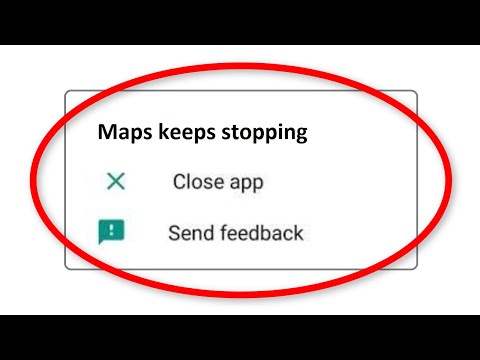
Turinys
Jei „Google“ žemėlapiai vis genda jūsų „Galaxy S10“, šis straipsnis turėtų padėti. Dažnai ši problema įvyko dėl vidinės programos klaidos. Sužinokite, ką galite padaryti, jei problema išlieka ir po kurio laiko savaime nepraeina.
Kaip pataisyti „Google Maps“ nuolat genda „Galaxy S10“ Paprasti veiksmai šalinant triktis „Deja,„ Google Maps “sustabdyta“
Ištaisyti „Google Maps“ problemą nėra paprasta. Norėdami sužinoti, iš kur kyla problema, turite atlikti daugybę trikčių šalinimo veiksmų. Sužinokite, ką daryti atlikdami toliau nurodytus veiksmus.
„Google“ žemėlapiai nuolat genda pataisą Nr. 1: patikrinkite, ar nėra naujinių
Visos populiarios „Google“ programos, įskaitant Žemėlapius, reguliariai gauna atnaujinimus, kad jose būtų kuo mažiau klaidų. Kalbant apie mūsų patirtį su „Google Maps“, programa dažniausiai buvo stabili ir veikė dažniausiai. Kaip pirmąjį trikčių šalinimo veiksmą norite įsitikinti, kad „Google“ žemėlapiai yra kuo naujausi. Jei dėl kokių nors priežasčių atidėjote programų naujinius per „Play“ parduotuvę, dabar laikas juos leisti. Dar kartą atidarykite „Google Play“ parduotuvę ir įsitikinkite, kad atnaujinami Žemėlapiai ir visos kitos jūsų programos.
„Google Maps“ nuolat genda pataisą Nr. 2: paleiskite „Google Maps“ iš naujo
„Google Maps“ „Android“ versija yra gana stabili jau labai ilgą laiką, tačiau ji vis tiek kartkartėmis gali susidurti su klaidomis. Taip yra todėl, kad „Android“ yra daugybė galimų gedimo taškų. Kartais programoje gali atsirasti laikinas gedimas po atnaujinimo ar bet kokių operacinės sistemos kodavimo pakeitimų. Tokios klaidos gali išnykti atnaujinus programą. Norėdami patikrinti, ar problema laikina, atlikite šiuos veiksmus, kad iš naujo paleistumėte „Google“ žemėlapius.
- Ekrane palieskite programuojamąjį mygtuką Naujausios programos (mygtuką „Pagrindinis“ kairėje pusėje yra trys vertikalios linijos).
- Kai bus rodomas naujausių programų ekranas, braukite kairėn arba dešinėn, kad ieškotumėte „Instagram“ programos. Jis turėtų būti čia, jei jums pavyko jį paleisti anksčiau. Tada perbraukite virš programos, kad ją uždarytumėte. Tai turėtų priversti jį uždaryti. Jei jo nėra, tiesiog palieskite programą „Uždaryti viską“, kad iš naujo paleistumėte visas programas.
Kitas būdas priversti uždaryti programą yra šis:
- Atidarykite programą „Nustatymai“.
- Palieskite Programos.
- Palieskite piktogramą „Daugiau nustatymų“ (trijų taškų piktograma, viršuje dešinėje).
- Palieskite Rodyti sistemos programas.
- Raskite ir palieskite „Instagram“ programą.
- Palieskite „Force Stop“.
„Google“ žemėlapiai nuolat genda 3 taisymą: atlikite programinę įrangą iš naujo
Kitas trikčių šalinimo žingsnis, kurį galite padaryti šiuo atveju, yra iš naujo paleisti „S10“. Kaip kartais programos gali susidurti su klaidomis, tai gali padaryti ir pats įrenginys. Trikdžiai taip pat gali išsivystyti, jei jūsų telefonas ilgą laiką veikia. Dėl šios priežasties telefonų vartotojai raginami reguliariai paleisti telefonus iš naujo. „S10“ gali būti naudingas paprastas paleidimas kartą per kelias dienas.
Kaip trikčių šalinimo veiksmą, rekomenduojame atlikti kitą iš naujo paleidimo formą, vadinamą minkštuoju atstatymu. Iš esmės tai yra tradicinės „baterijos traukimo“ procedūros modeliavimas. Jei dar nebandėte, tai veikia taip:
- Paspauskite ir palaikykite „Power +“ garsumo mažinimo mygtukus maždaug 12 sekundžių arba tol, kol įrenginys išsijungs. Pastaba: Palikite kelias sekundes, kol pasirodys ekranas Maintenance Boot Mode.
- Ekrane Maintenance Boot Mode pasirinkite Normal Boot. Pastaba: naudokite garsumo mygtukus, kad peržiūrėtumėte galimas parinktis, o apatinį kairįjį mygtuką (po garsumo mygtukais) pasirinkite. Palikite iki 90 sekundžių, kol bus baigtas atstatymas.
- Jei „Maintenance Boot Mode“ ekranas nebus rodomas, jūsų įrenginyje jo nėra. Tiesiog palaukite, kol prietaisas visiškai išsijungs.
„Google Maps“ nuolat genda 4 pataisą: išvalykite programos talpyklą
Jei „Google“ žemėlapiai vis tiek šiuo metu stringa, kitas dalykas, kurį galite padaryti, yra užtikrinti, kad jo talpykla būtų atnaujinta. Štai kaip tai padaryti:
- Atidarykite programą „Nustatymai“.
- Palieskite Programos.
- Palieskite piktogramą „Daugiau nustatymų“ (trijų taškų piktograma, viršuje dešinėje).
- Palieskite Rodyti sistemos programas.
- Raskite ir palieskite „Google Maps“ programą.
- Palieskite Saugykla.
- Palieskite Išvalyti talpyklą mygtuką.
- Iš naujo paleiskite įrenginį ir patikrinkite, ar nėra problemos.
„Google Maps“ nuolat genda 5 pataisą: ištrinkite programos duomenis
Jei išvalę programos talpyklą nieko nepadarysite, kitas dalykas, kurį galite padaryti, yra iš naujo nustatyti programą. Tai daroma ištrinant programos duomenis. Veiksmai paprastai yra tokie patys kaip ankstesni.
- Atidarykite programą „Nustatymai“.
- Palieskite Programos.
- Palieskite piktogramą „Daugiau nustatymų“ (trijų taškų piktograma, viršuje dešinėje).
- Palieskite Rodyti sistemos programas.
- Raskite ir palieskite „Google Maps“ programą.
- Palieskite Saugykla.
- Palieskite Išvalyti talpyklą mygtuką.
- Iš naujo paleiskite įrenginį ir patikrinkite, ar nėra problemos.
„Google Maps“ nuolat genda 6 taisymas: iš naujo įdiekite programą
Jei „Google Maps“ nebuvo iš anksto įdiegta, vadinasi, ji nebuvo įtraukta į originalų programų rinkinį, pateiktą kartu su operacine sistema, kitas žingsnis yra iš naujo įdiegti. Iš naujo įdiekite dažnai efektyviai taisydami konkrečių programų klaidas. Jei dar neišbandėte, būtinai atlikite tai. Ką norite padaryti, tai ištrinti programą, iš naujo paleisti įrenginį ir iš naujo įdiegti „Google Maps“.
„Google Maps“ nuolat genda 7 taisymas: iš naujo nustatykite tinklo nustatymus
Kai kuriais atvejais naudojant senesnį „Samsung Galaxy“ įrenginį, „Google“ žemėlapių problemos buvo išspręstos paprasčiausiai iš naujo nustatant tinklo nustatymus. Būtinai išbandykite tai, kad pamatytumėte, ar tai padeda.
- Atidarykite programą „Nustatymai“.
- Palieskite „General management“.
- Palieskite Reset.
- Palieskite Reset Network Settings.
- Palieskite mygtuką RESET SETTINGS.
Atlikę pirmiau nurodytus veiksmus, iš naujo nustatysite „wifi“, mobiliojo ryšio duomenų ir „Bluetooth“ nustatymus. Tai reiškia, kad turėsite vėl įvesti „wifi“ slaptažodžius, vėl susieti „Bluetooth“ įrenginius arba iš naujo įvesti VPN kredencialus.
„Google Maps“ nuolat genda 8 taisymas: išvalykite talpyklos skaidinį
Norėdami greitai įkelti programas, „Android“ naudoja laikinų failų rinkinį, vadinamą sistemos talpykla. Kartais ši talpykla gali būti sugadinta arba pasenusi, dėl to gali kilti našumo problemų ar klaidų. Norėdami sužinoti, ar turite blogą talpyklos problemą, pabandykite ištrinti sistemos talpyklą atlikdami šiuos veiksmus:
- Išjunkite įrenginį.
- Paspauskite ir palaikykite garsumo didinimo klavišą ir „Bixby“ klavišą, tada palaikykite paspaudę maitinimo mygtuką.
- Kai pasirodys žalias „Android“ logotipas, atleiskite visus klavišus („Installing system update“ bus rodoma apie 30–60 sekundžių, kol bus rodomos „Android“ sistemos atkūrimo meniu parinktys).
- Kelis kartus paspauskite garsumo mažinimo mygtuką, kad paryškintumėte „wipe cache partition“.
- Paspauskite maitinimo mygtuką, kad pasirinktumėte.
- Paspauskite garsumo mažinimo mygtuką, kol bus paryškinta „taip“, ir paspauskite maitinimo mygtuką.
- Kai valymo talpyklos skaidinys bus baigtas, paryškinamas „Perkraukite sistemą dabar“.
- Norėdami iš naujo paleisti įrenginį, paspauskite maitinimo mygtuką.
Išvalyti talpyklos skaidinį galima saugiai, todėl neprarasite savo asmens duomenų. Šiuo metu nereikia jaudintis dėl svarbių duomenų praradimo.
„Google Maps“ nuolat genda 9 taisymas: gamykliniai nustatymai
Paskutinis trikčių šalinimo žingsnis, kurį galite atlikti savo įrenginyje, yra jį išvalyti iš naujo nustatant gamyklą. Prieš atlikdami savo asmens duomenų atsarginę kopiją:
Čia yra du būdai atkurti gamyklinius įrenginio nustatymus:
1 metodas: Kaip atkurti „Samsung Galaxy S10“ per nustatymų meniu
- Sukurkite savo asmens duomenų atsarginę kopiją ir pašalinkite „Google“ paskyrą.
- Atidarykite programą „Nustatymai“.
- Slinkite ir bakstelėkite Bendrasis valdymas.
- Palieskite Reset.
- Iš pateiktų parinkčių pasirinkite Gamyklinių duomenų atstatymas.
- Perskaitykite informaciją ir palieskite „Reset“, jei norite tęsti.
- Norėdami patvirtinti veiksmą, palieskite „Ištrinti viską“.
2 metodas: Kaip iš naujo nustatyti „Samsung Galaxy S10“ naudojant aparatūros mygtukus
- Jei įmanoma, iš anksto sukurkite savo asmens duomenų atsarginę kopiją. Jei jūsų problema neleidžia to padaryti, tiesiog praleiskite šį veiksmą.
- Be to, norite įsitikinti, kad pašalinote „Google“ paskyrą. Jei jūsų problema neleidžia to padaryti, tiesiog praleiskite šį veiksmą.
- Išjunkite įrenginį. Tai yra svarbu. Jei negalėsite jo išjungti, niekada negalėsite paleisti į atkūrimo režimą. Jei negalite reguliariai išjungti įrenginio naudodami maitinimo mygtuką, palaukite, kol išsikraus telefono baterija. Tada įkraukite telefoną 30 minučių, prieš paleisdami į atkūrimo režimą.
- Tuo pačiu metu palaikykite nuspaudę garsumo didinimo mygtuką ir „Bixby“ mygtuką.
- Vis dar laikydami garsumo didinimo ir „Bixby“ klavišus, palaikykite paspaudę maitinimo mygtuką.
- Dabar pasirodys atkūrimo ekrano meniu. Tai pamatę atleiskite mygtukus.
- Naudokite garsumo mažinimo mygtuką, kol paryškinsite „Wipe data / factory reset“.
- Paspauskite maitinimo mygtuką, kad pasirinktumėte „Wipe data / factory reset“.
- Naudodami garsumo mažinimo mygtuką pažymėkite Taip.
- Paspauskite maitinimo mygtuką, kad patvirtintumėte gamyklinius nustatymus.
„Google“ žemėlapiai nuolat genda pataisą Nr. 10: praneškite apie klaidą
Jei išvalius įrenginį su gamykliniais nustatymais iš naujo, „Google“ žemėlapiai vis dar genda, problemos priežastis turi būti ne jūsų galimybė. Tai gali būti programos kodavimo problema ir jūs galite būti ne vienas, kuris ją patiria. Pabandykite apsilankyti „Google Maps“ forume ir pamatyti, kad yra kitų, turinčių tokią pačią patirtį kaip jūs. Arba galite pranešti apie klaidą tiesiogiai „Google“ naudodami šią nuorodą.


